

|
几何画板是一个作图和实现动画的辅助教学软件,用户可以根据教学需要编制出相关的图像和动画过程。几何画板是适用于数学、平面几何、物理的矢量分析、作图,函数作图的动态几何工具。 自定义变换的操作方法是:将一个点(初始点)经过一系列操作(如平移、旋转、缩放变换等)得到一个新的点((变换点),同时选定这两个点,执行菜单“变换”下的“创建自定义变换”(可以变更变换名称),这样,就定义好了一个自定义变换。定义好变换后,对于其它对象,就可以应用这一变换,形成不同的曲线,并且可以一直重复进行下去。 下面通过实例,从问题的背景出发,制作课件,再分析制作步骤的实质。与其他方法比较,阐述应用自定义变换后课件表现出来的“灵性”。 实例如下(动态制作抛物线图形): 平面内与一定点F和一条定直线L(L不经过点F)距离相等的点的轨迹叫抛物线。点F叫抛物线的焦点,直线L叫做抛物线的准线。 具体制作步骤如下:步骤一 用直线工具制作铅直方向直线L,用点工具构造点F,用线工具构造线段HF(点H在直线L上),选择线段HF,构造中点C,同时选择点C与线段HF,构造垂线,同时选择点与直线L,构造垂线,两垂线相交于点D,隐藏两垂线,用线段连结。连结DF,标记直角H。 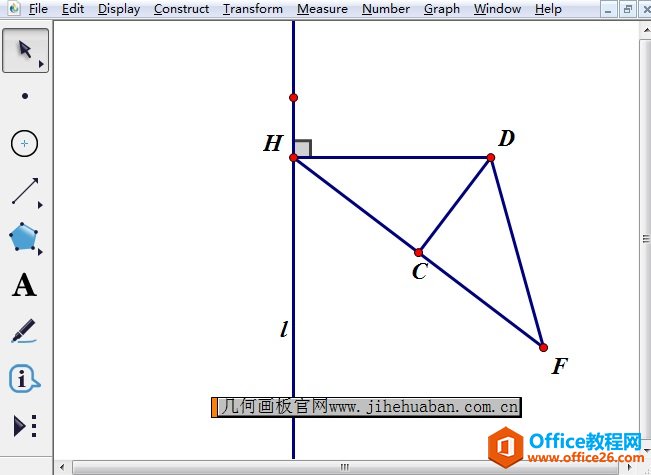 在几何画板中构造垂线交点和标记直角示例 步骤二 同时选择点H、D,执行变换——创建自定义变换,得到“H→D的变换”。?在直线L上构造射线HE。此时直线在射线下面的部分虚线,选择虚线改成实线,隐蔽不必要的点与线段。选择线段HD、DF,度量长度。 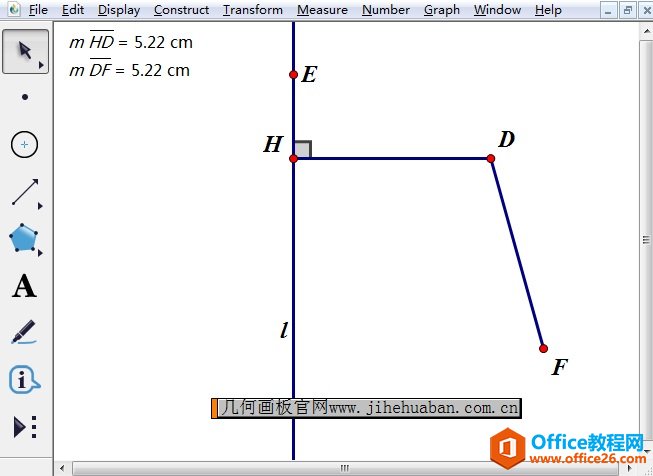 创建H→D的自定义变换示例 步骤三 选择射线HE部分,执行变换——H→D变换,得抛物线的部分曲线图,变更生成曲线的颜色与粗细。选择点H,执行编辑——操作类按钮——动画命令,点击“确定”。 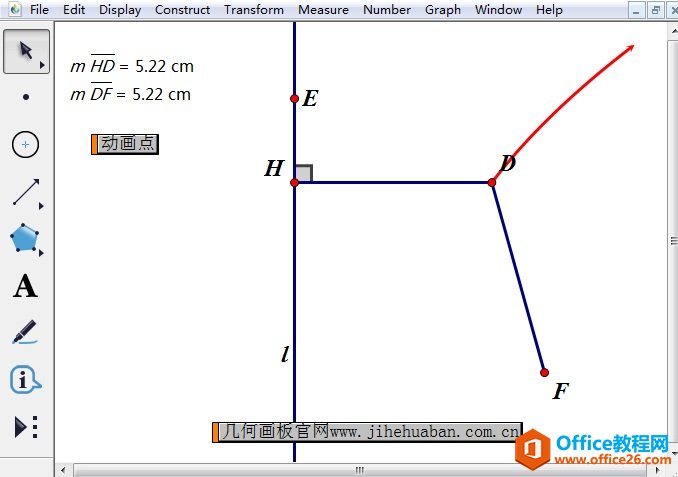 选择点H制作动画按钮示例 步骤四 点击“动画点”运动点H,得不同位置下的曲线。移动点F与直线重合情况。 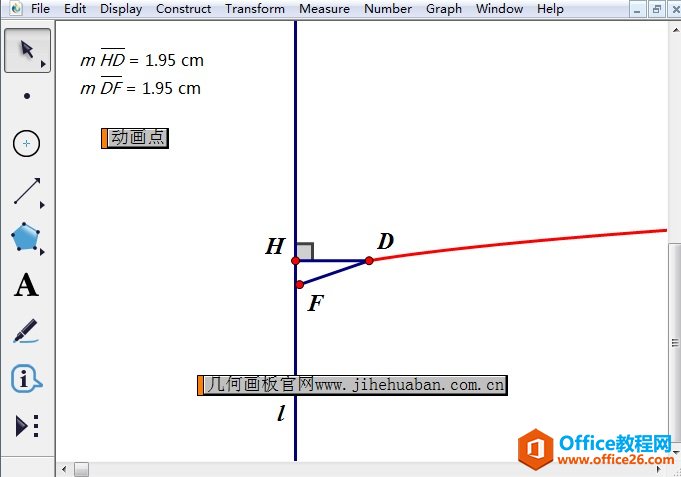 点击动画点演示不同曲线示例 说明:1.直线L上的点H是初始点,通过作中垂线与垂线得到两垂线的交点D,它是一变换点,选择两点构造自定义变换(H→D的变换),选择射线HE,按照自定义变换,生成了抛物线的一部分,移动点H,改变射线的位置与可视范围内的长度,提升课件的联动性,显示用自定义变换课件的“灵性”。 2.若不选择自定义变换,采用选择点D,显示——追踪交点,启用动画按钮,只能得到运动的痕迹;若改用选择H、D两点,构造——轨迹,轨迹迅速产生,不会灵活随点D运动而变化。 几何画板提供丰富而方便的创造功能使用户可以编写出自己需要的教学课件。 |
温馨提示:喜欢本站的话,请收藏一下本站!